Win10/Win11文件管理器打不开快崩溃? 关闭文件类型发现功能技巧
你日常使用 Windows 10、Windows 11 系统过程中,有遇到文件管理器加载缓慢的情况吗?网友 @timonsku 表示其“罪魁祸首”是文件类型自动发现功能。


如果某个文件夹下包含大量文件,那么文件类型自动发现会试图分析该文件夹下的内容,判定该文件夹下文件内容类型,例如图片、音乐、文档,然后优化显示文件夹视图。
虽然这对某些文件夹很有帮助,但对于文件数量较多的文件夹,它可能会大大降低加载速度。
禁用文件类型自动发现功能
方法一:
1. 点击开始按钮,然后输入“regedit”
2. 在返回结果中右键,选择“以管理员身份运行”。
3.打开以下路径:
HKEY_CURRENT_USER\SOFTWARE\Classes\Local Settings\Software\Microsoft\Windows\Shell\Bags\AllFolders\Shell
4. 右键“Shell”项,选择新建“字符串值”

5. 将其重命名为“FolderType”,并将其数值修改为 NotSpecified。

6. 关闭注册表编辑器,然后重启电脑。
或者选择将以下内容保存到记事本中,然后修改后缀为.reg 格式,双击运行.
Windows Registry Editor Version 5.00 [HKEY_CURRENT_USER\SOFTWARE\Classes\Local Settings\Software\Microsoft\Windows\Shell\Bags\AllFolders\Shell] "FolderType"="NotSpecified"
方法二:
1、首先,按键盘上的【 Win + X 】组合键,或右键点击任务栏上的【 Windows开始徽标】,在打开的右键菜单项中,选择【 运行】;

2、运行窗口,输入【 regedit】命令,按【 确定或回车】打开注册表编辑器;

3、用户账户控制窗口,你要允许此应用对你的设备进行更改吗?点击【 是】;

4、注册表编辑器窗口,依次展开到以下路径:HKEY_CURRENT_USER\Software\Classes\Local Settings\Software\Microsoft\Windows\Shell\Bags\AllFolders\Shell

5、选择并【 右键】点击【 Shell】,在打开的菜单项中,选择【 新建 - 字符串值】;

6、将刚才新建的字符串值命名为【 FolderType】,并将其数值设置为【 NotSpecified】;

在【 任务管理器】中重启【 Windows 资源管理器】,或重启系统以应用更改。


注意:如果要还原 Windows 默认设置,只需删除 FolderType 字符串值即可。
以上就是Win11/Win10关闭文件类型发现功能有效解决文件管理器加载缓慢问题的相关介绍,希望大家喜欢,请继续关注脚本之家。
相关推荐:
win11快速访问栏图标消失这怎么办? 文件资源管理器访问栏图标不显示解决办法
win11怎么关闭主文件夹? Win11 23H2删除资源管理器中的主文件夹的技巧
相关文章

电脑前置耳机插孔没反应? Win11前置耳机没声音的解决办法
很多用户反映在使用win11操作系统时,前面板耳机插孔存在声音异常的问题,当他们尝试插入耳机后,却无法听到任何声音,下面我们就来看看这个问题的解决办法2024-03-04
win11文件夹加密失败怎么办? win11文件夹加密无法勾选的解决办法
有些文件夹想要加密,但是却无法勾选需要加密的文件夹,加密失败该怎么办呢?下面我们就来看看详细的解决办法2024-03-02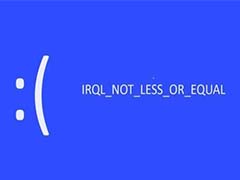
win11中IRQL_NOT_LESS_OR_EQUAL系统错误怎么办 irql蓝屏最简单解决方法
win11蓝屏错误,遇到“Error 0xA:IRQL_not_less_or_equal”报错,通常是因为系统中某个硬件驱动程序存在问题、内存异常或防病毒软件存在冲突等多种因素造成的,下面我们就2024-03-01
win11任务栏怎么设置? 一文解决调整任务栏位置对齐方式等问题
在使用win11的时候,想要对任务栏进行设置,比如调整上下左右位置,对齐方式,大小等等,该怎么操作呢?我们今天这篇文章把这些问题给讲透彻了2024-03-01
Win11 22H2/23H2安装KB5034765卡在96%提示0x800F0922错误解决方案
Windows11 设备在尝试安装KB5034765时,可能会面临安装失败,系统可能会在 96% 时停止响应,并提示错误代码为 0x800F0922,下面我们就来看看这个问题的解决办法2024-02-28
win11蓝牙图标不见了怎么办? Win11右下角蓝牙图标不显示的解决办法
win11系统蓝牙图标突然不显示了,不知道是没有开启还是隐藏了,该怎么重新显示蓝牙图标呢?下面我们就来看看详细的教程2024-02-27 自己更新系统之后收到提示“某些设置由你的组织来管理”,这是怎么回事?对于一些强迫症患者来说,这个提示非常碍眼,下面我们就来看看详细的解决办法2024-02-27
自己更新系统之后收到提示“某些设置由你的组织来管理”,这是怎么回事?对于一些强迫症患者来说,这个提示非常碍眼,下面我们就来看看详细的解决办法2024-02-27
Win11右键点击回收站卡死怎么办? 电脑回收站未响应的解决办法
win11系统的回收站想要清理一下,但是发现右键点击回收站没有反应,很卡,该怎么解决呢?详细请看下文介绍2024-02-27
win11显示器为什么左右有黑边? win11桌面左侧有深色框解决办法
电脑屏幕的分辨率如果和屏幕不匹配的话,那么就会在桌面上显示黑色边框,所以需要去调整合适的分辨率,如果调整完了还有黑边怎么办?详细请看下文介绍2024-02-27 升级到Windows11系统后,许多用户遇到了资源管理器闪退崩溃重启的问题,那么,遇到这种情况应该如何有效地解决呢?下面小编将带领大家一起来看看解决win11资源管理器无响应2024-02-27
升级到Windows11系统后,许多用户遇到了资源管理器闪退崩溃重启的问题,那么,遇到这种情况应该如何有效地解决呢?下面小编将带领大家一起来看看解决win11资源管理器无响应2024-02-27



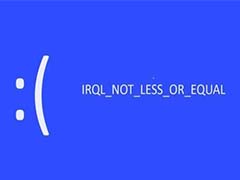

最新评论